手机便签怎么弄横线 iPhone手机便签如何设置划线
日期: 来源:龙城安卓网
在日常生活中,手机便签已经成为我们记录重要事项和想法的利器,有时候我们可能需要在手机便签中添加横线来划分不同内容或者突出重点。对于iPhone手机用户来说,设置划线并不是一件困难的事情,只需要简单的几步操作就可以实现。下面就让我们一起来看看如何在iPhone手机上设置划线吧。
iPhone手机便签如何设置划线
方法如下:
1.登录自己的账号之后,轻触点击右下角【我的】选项。然后找到【通用设置】选项,轻触点击进入。
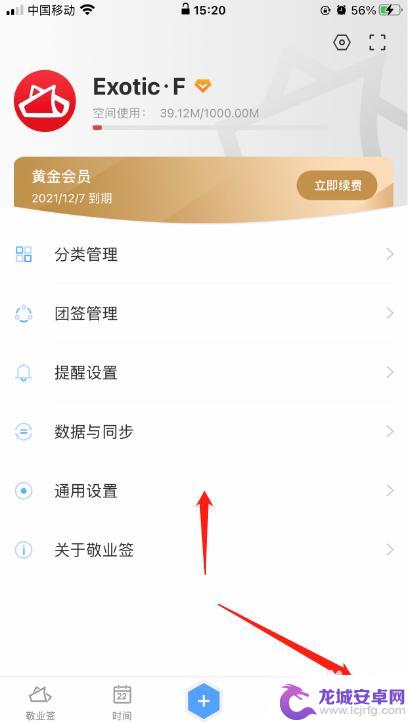
2.进入通用设置界面之后,找到名为【已完成效果】的选项。然后用手指轻触点击一下它,这时会从屏幕底部弹出一个对话选项框,在这个对话选项框里轻触点击选择【默认】选项,已完成的默认效果就是删除线,也就是我们想要的划线。
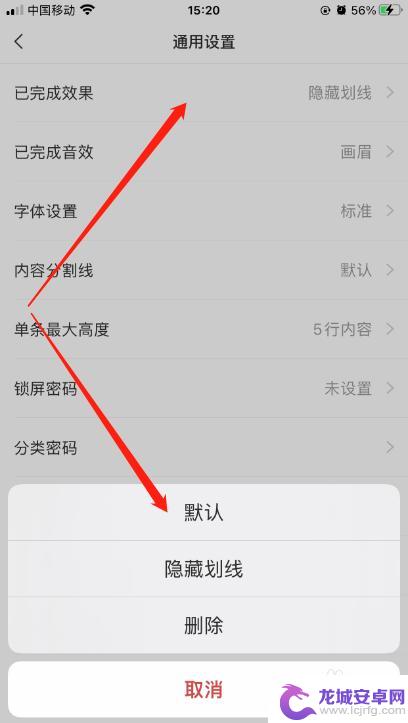
3.已完成效果设置好之后,来到个人便签列表界面。找到一条便签内容,将它向左滑动,然后轻触点击【完成】按钮。
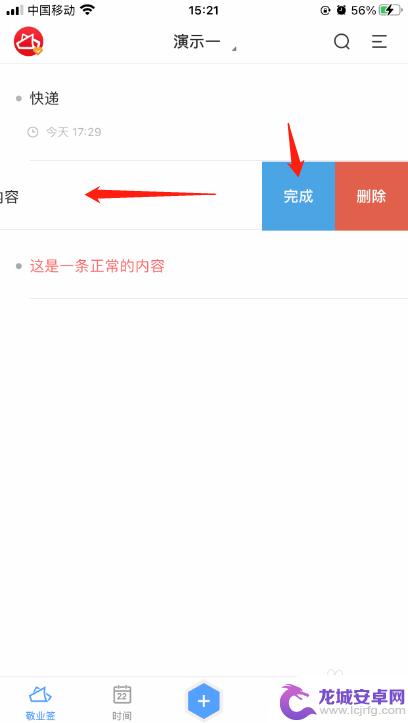
4.点击选择【完成】按钮之后,屏幕底部会出现已完成的字样提示,并且这条内容也会出现划线效果。
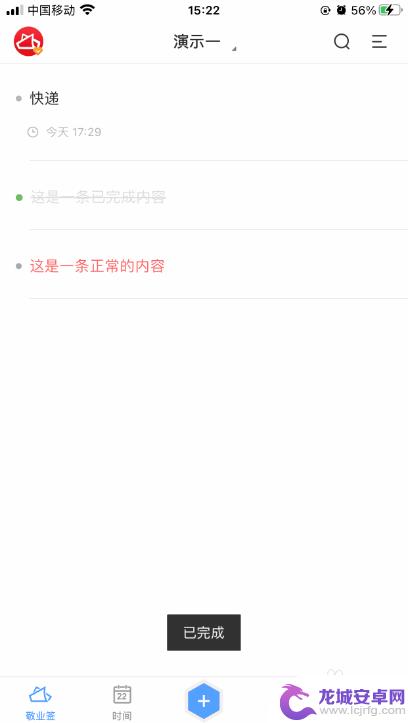
以上是手机便签如何添加横线的全部内容,如果你也遇到同样的情况,请参照我的方法来处理,希望对大家有所帮助。












